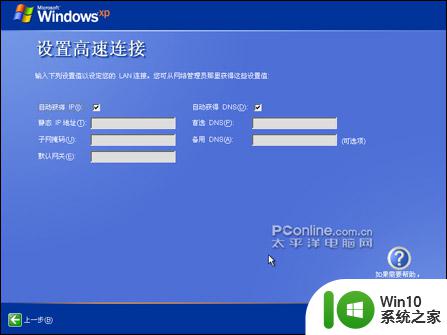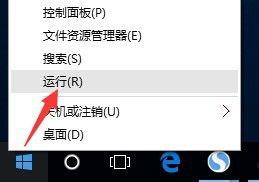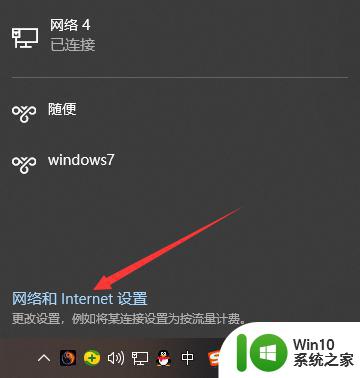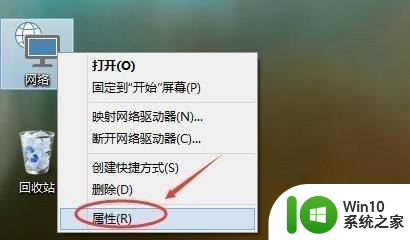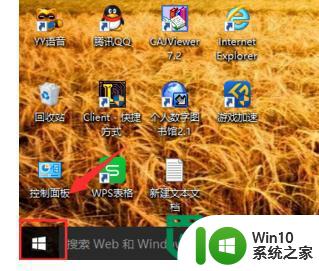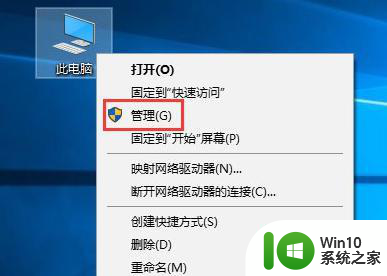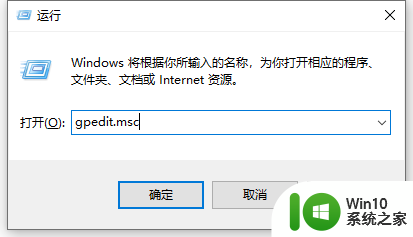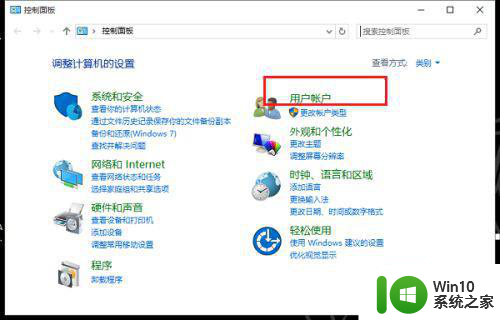win10连接内网要怎么设置 Win10两台电脑怎么进行局域网连接
在日常生活和工作中,Win10连接内网是一个非常常见的需求,无论是在家中还是在办公室,我们都可能需要将两台Win10电脑进行局域网连接,以便共享文件、打印机等资源。但是对于一些不熟悉网络设置的用户来说,可能会觉得这是一件很困难的事情。在这篇文章中我们将介绍如何设置Win10电脑进行局域网连接,帮助大家轻松实现内网连接的目标。
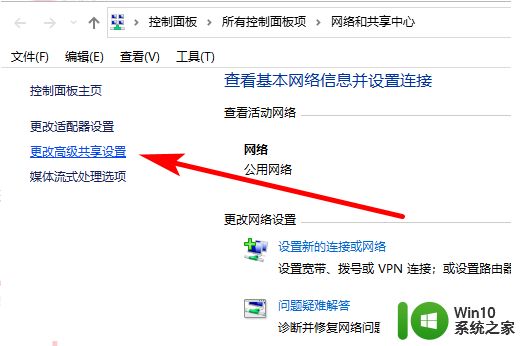
Win10两台电脑连接局域网的方法
1、“win+i”打开电脑设置,然后点击网络和internet。
2、点击左侧的“以太网”后,在右侧找到“更改适配器选项”点击进入。
3、双击连接的以太网络,然后点击属性按钮。
4、接着双击“Internet 协议版本4”。
5、接着把IP地址设定为以下的固定IP地址。
6、两台电脑设置完成后,我们使用其中一台电脑同时按下键盘快捷键Win+R。打开运行窗口输入CMD,然后确定。
7、输入刚刚设置的ip地址,输入ping 192.168.119.138 然后按回车。出现下图所示说明组建成功了。
以上就是win10连接内网的设置方法,如果你遇到了这种情况,可以尝试按照以上方法来解决,希望对大家有所帮助。